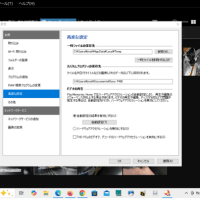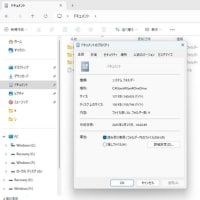この前、ThinkPad X201にSSDを換装し、外付けUSBのHDDにwin7・win10をクリーンインストールした直後のバックアップしましたが、ThinkPadがすごく好調なので使用中の状態のバックアップを作成することにしました。
外付けUSBのHDDは、D・E・Fドライブに分かれていますが、Fドライブのクリーンインストールした直後のみを保存するためFドライブを縮小しGドライブを新規に作成しました。
方法は、下記サイトの「Partition Master」を使用しました。
http://jp.easeus.com/partition-manager/resize-partition-windows-10.html
すでにGドライブを作成した後ですが、新規ドライブを追加するのは簡単です。
容量のあるドライブから新規のドライブを作ります。Eを例にします。Partition Masterを起動しEを選択します。
パーテーションから、パーテーションのサイズ調整/移動を選択します。
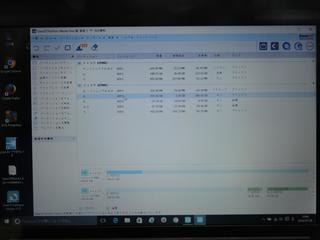

Eドライブの右端の○部分をクリックし左にドラッグすると、Eの右部分に未割り当てができます。
Eドライブの左端の○部分をクリックし右にドラッグすると、Eの左部分に未割り当てができます。
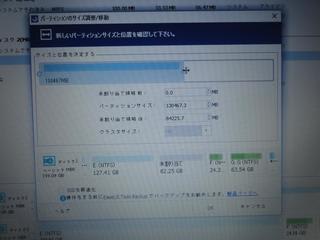

未割り当て上で右クリックしてパーテーションの作成を選び指示通りに進んで、最後に上部の✔印をクリックすると新しいドライブが作成できます。
Gドライブ(63.5GB)に新たなバックアップを作成します。

バックアップを保存する場所にGドライブを選択します。バックアップの対象は自動選択にしました。


バックアップを進めます。Gドライブにバックアップが行われます。


バックアップが終了しました。

Fドライブはクリーンインストール状態のバックアップで、Gドライブはソフトを入れいろいろ設定した状態のバックアップです。随時バックアップを行う予定です。
Eドライブは、最初のwindows10が入っていたのですが、必要ないのでフォーマットしました。データ用にします。
ただ一つ問題が、USBドライブの取り出しで「USB大容量記憶装置の取り出し中にエラーが発生しました」とメッセージが出て取り外しができなくなりました。
電源を切って取り外すしかありません。
デスクトップにUSBドライブを接続し、取り外そうとしても同じメッセージが出ます。ThinkPadはSSDなので起動・シャットダウンが早いので対して不便はあまり感じませんが、デスクトップは起動がかなり遅いのでかなり不便です。